一键重装系统win7旗舰版,一键安装win7教程
一键重装系统win7旗舰版
当电脑系统出现运行迟缓、频繁报错的情况时,一键重装系统是有效的解决方之一。对于Win7旗舰版系统出现的故障,我们只需通过重装一个全新的Win7旗舰版系统,即可轻松修复。为此,我们特别推荐一款强大的工具,它支持一键安装Win7旗舰版系统,即使你对电脑操作不太熟悉,也能轻松上手。

一、准备工具
点击下载工具:在线电脑重装系统软件
二、注意事项
1、在重装系统之前,要考虑常用软件与新系统的兼容性。一些较老的软件可能不支持新的操作系统版本,尤其是从Windows 7升级到Windows 10或Windows 11时。
2、请务必牢记,在系统重装期间,系统盘会遭到格式化处理,这将致使盘内所有数据丢失。所以,一定要把所有重要文件提前做好备份。
三、一键重装Win7系统指南
1、为了确保重装工具能够顺利运行,建议在运行前暂时关闭防火墙和杀毒软件。
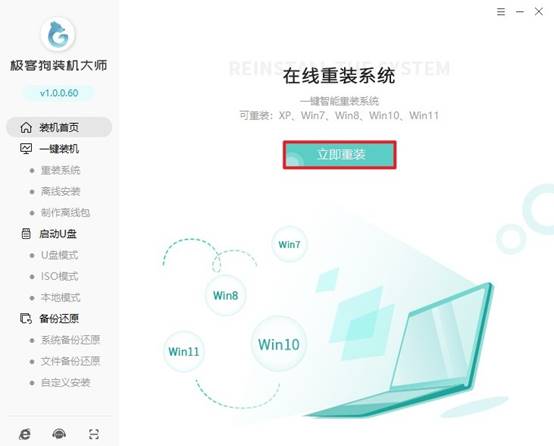
2、运行一键重装系统工具,选择“Win7系统”安装。
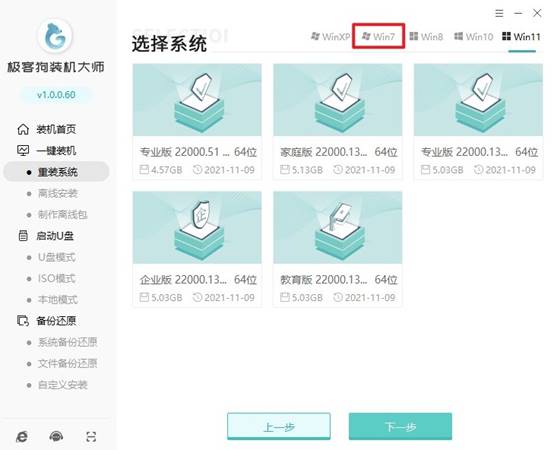
3、如果需要,可以在这一步选择希望在新系统中预装的软件,以节省后续安装时间。
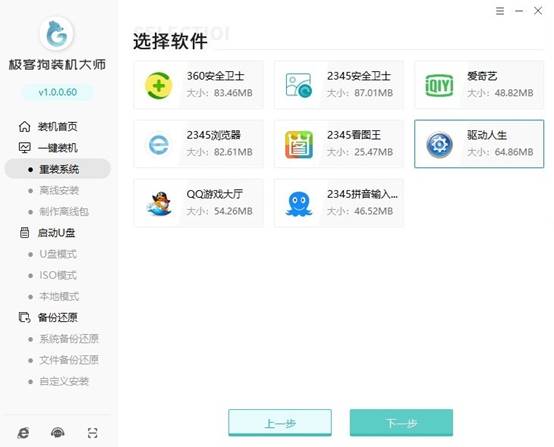
4、仔细选择需要备份的文件,或者将它们安全地复制到非系统分区,以保障数据安全。
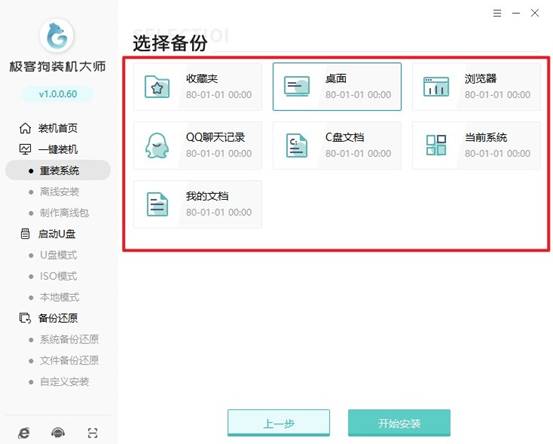
5、点击“下载系统文件”按钮,让重装工具自动处理剩余的下载和部署工作。
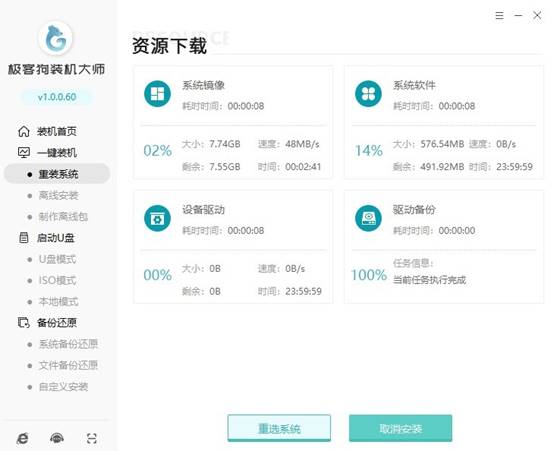
6、当工具提示可以重启电脑时,点击“立即重启”,以便电脑进入PE系统。
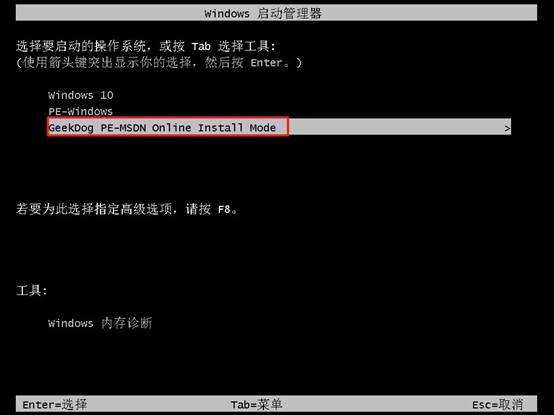
7、无需手动干预,自动安装Win7。
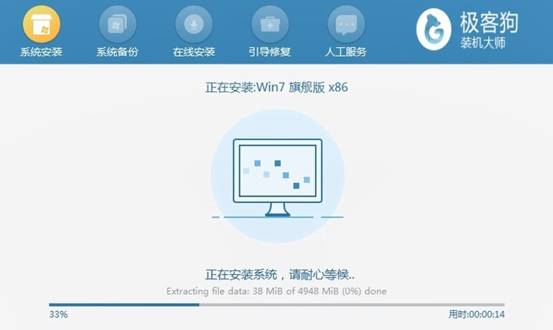
8、经过安装和重启,最终电脑进入win7桌面。

以上是,一键安装win7教程,整个操作过程非常简单且轻松。当Win7系统旗舰版成功安装好后,用户还需进行一些设置,如检查并更新驱动、还原先前备份的文件、下载需要的软件等。当这些都完成后,你就可以愉快地运行win7旗舰版系统了。
原文链接:https://www.jikegou.net/win7/5792.html 转载请标明
极客狗装机大师,系统重装即刻简单
一键重装,备份还原,安全纯净,兼容所有

